打印机打印测试页错误 打印机无法打印测试页解决方法
打印机连接后,我们往往第一步便是打印测试页,测试打印机是否能否打印。但有时候会出现这样的提示,显示“打印机的1个文档被挂起”,点击进去打印机队列表则显示测试页错误显示。这种情况当用户急需打印文件时,比较耽误工作进度。本文将从几个常见角度分析导致打印机无法打印测试页的原因,并提供相应的解决方法。

一、打印机打印测试页错误原因
1、网络连接:对于网络打印机而言,网络不稳定可能导致无法打印。
2、驱动程序问题:打印机驱动程序过期或不兼容。
3、打印机队列:残留的打印机任务可能会阻止新的打印任务执行。
4、硬件故障:打印机内部硬件损坏,如墨盒、纸张卡住等问题。
5、重启打印机:关闭打印机和电脑重启后连接有时候可以解决问题。
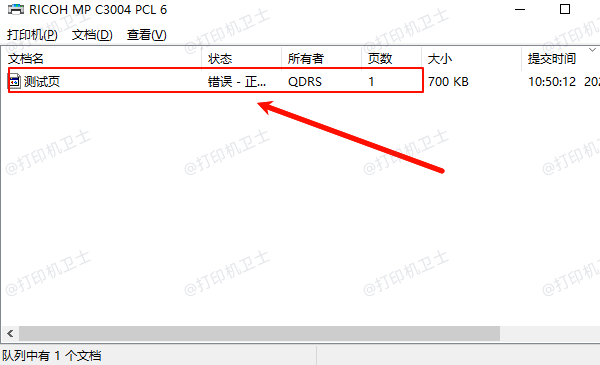
二、打印机无法打印测试页解决方法
1、检查硬件连接
①、确保打印机与电脑正确连接:无论是通过USB线还是无线网络连接,都需要确认两者之间的连接是否正常。对于有线连接,请检查电缆是否插紧;如果是无线连接,则需要确保打印机和电脑都连接到了同一个Wi-Fi网络。

②、检查电源状态:确保打印机已经开机并且处于就绪状态。
2、检查驱动程序
更新或重新安装驱动程序:过时或损坏的驱动程序可能导致打印机无法正常工作。可以通过“打印机卫士”软件检测下载最新版本的驱动程序并进行安装。

 好评率97%
好评率97%
 下载次数:4827279
下载次数:4827279
①、安装并打开-打印机卫士,然后点击“立即检测”;
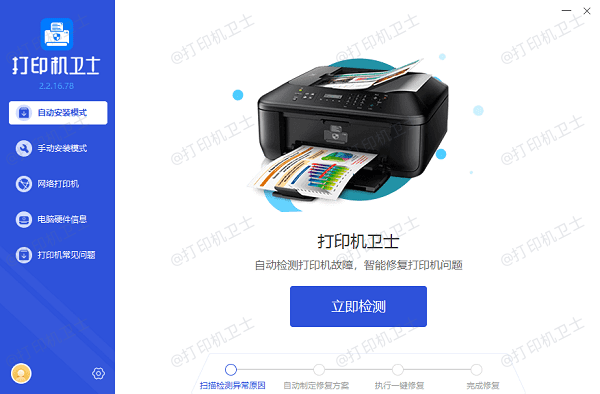
②、软件便会自动检测打印机型号匹配驱动以及检测打印机存在的问题;
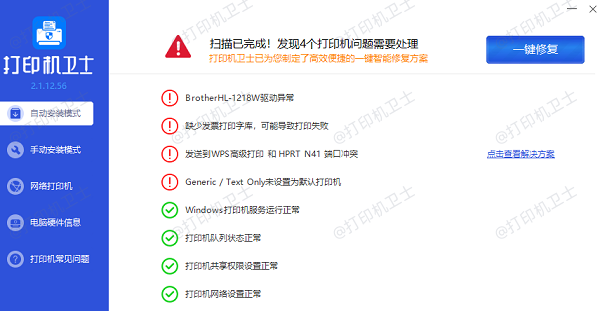
③、根据检测结果点击“一键修复”软件便会进行下载安装驱动,同时解决修复打印机问题。
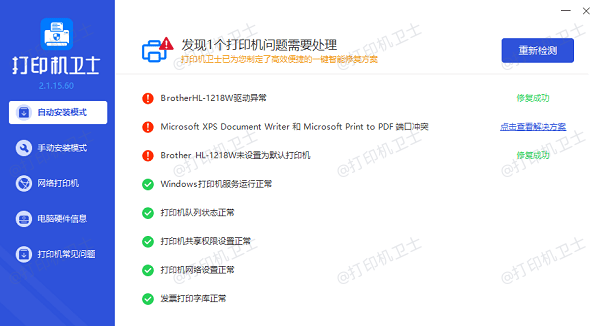
3、清理打印队列
清除打印作业,有时候,打印队列中残留的任务可能会阻止新的打印任务执行。可以在“设备和打印机”窗口中选择打印机图标,点击鼠标右键选择“查看正在打印的内容”,然后取消所有挂起的任务。
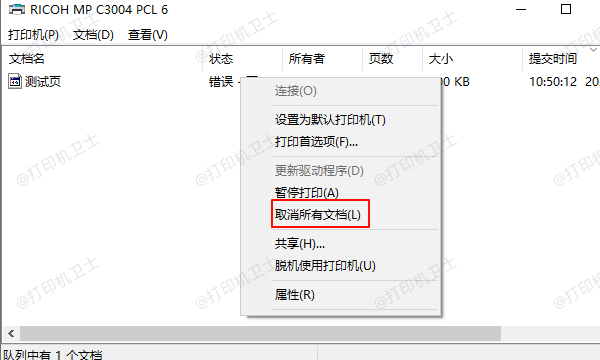
4、打印机硬件故障
打开打印机盖板,检查是否有纸张卡住或墨盒安装不当。确保墨盒或碳粉盒有足够的墨水或碳粉。清洁打印头和进纸区域,确保无灰尘或异物阻碍。

5、重启设备
重启打印机和电脑:简单而有效的方法是关闭打印机和电脑,等待几分钟后再重新开启。这有助于清除任何潜在的临时故障。
以上就是打印机打印测试页错误,打印机无法打印测试页解决方法。如果有遇到打印机连接、共享、报错等问题,可以下载“打印机卫士”进行立即检测,只需要一步便可修复问题,提高大家工作和打印机使用效率。